Hướng dẫn nâng cấp PHP 7.3 cho website WordPress trên dịch vụ WordPress Hosting.

Vẫn như thường lệ, mỗi khi có công nghệ mới, WP Căn bản luôn là một trong những đơn vị đầu tiên mang nó đến tận tay người dùng. Và lần này cũng vậy. PHP 7.3 đã chính thức có mặt trên dịch vụ WordPress Hosting của chúng tôi, cho phép khách hàng có thể chủ động nâng cấp một cách dễ dàng. Theo đánh giá và kiểm nghiệm của nhiều trang công nghệ uy tín, PHP 7.3 nhanh hơn PHP 7.0 khoảng 20 – 22%. Dịch vụ WordPress Hosting của WP Căn bản mặc định thiết lập sẵn PHP 7.0 để đảm bảo khả năng tương thích tốt nhất. Tuy nhiên, nếu theme và các plugin bạn đang dùng tương thích tốt với PHP 7.3 thì không có lý do gì để trì hoãn việc nâng cấp cả.
Tham khảo thêm:
Điều kiện để nâng cấp PHP 7.3
Để nâng cấp PHP 7.3 cho website WordPress theo hướng dẫn này, yêu cầu host của bạn phải đảm bảo đầy đủ các yêu cầu sau:
- Được tích hợp sẵn PHP 7.3.
- Có cPanel chạy trên hệ điều hành CloudLinux.
- Có tùy chọn Select PHP Version trong cPanel, cho phép bạn chuyển đổi qua lại giữa các phiên bản PHP.
Ngoài ra, hãy đảm bảo:
- Website của bạn phải đang sử dụng phiên bản WordPress từ 5.0 trở lên.
- Theme và các plugin mà bạn đang sử dụng phải hỗ trợ PHP 7.3.
Nâng cấp PHP 7.3 cho WordPress
1. Đầu tiên, các bạn truy cập vào cPanel, tìm mục Select PHP Version và click vào đó.

2. Lựa chọn phiên bản 7.3 trong mục Current PHP version của tab Extensions và click vào nút Apply. Sau đó thiết lập các extensions giống như hình bên dưới.
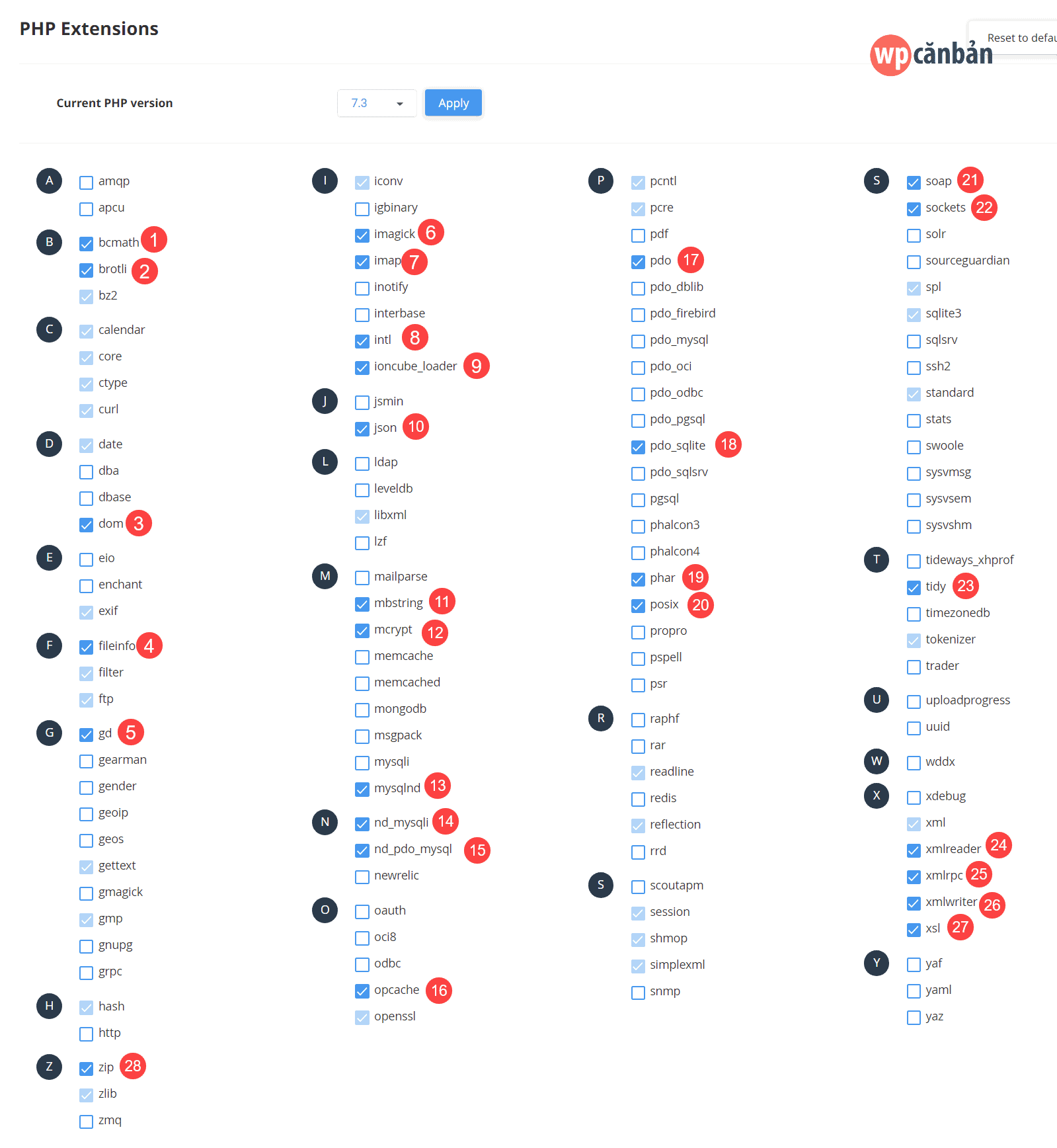
3. Click vào tab Options để chuyển qua giao diện thiết lập các thông số cơ bản của PHP.
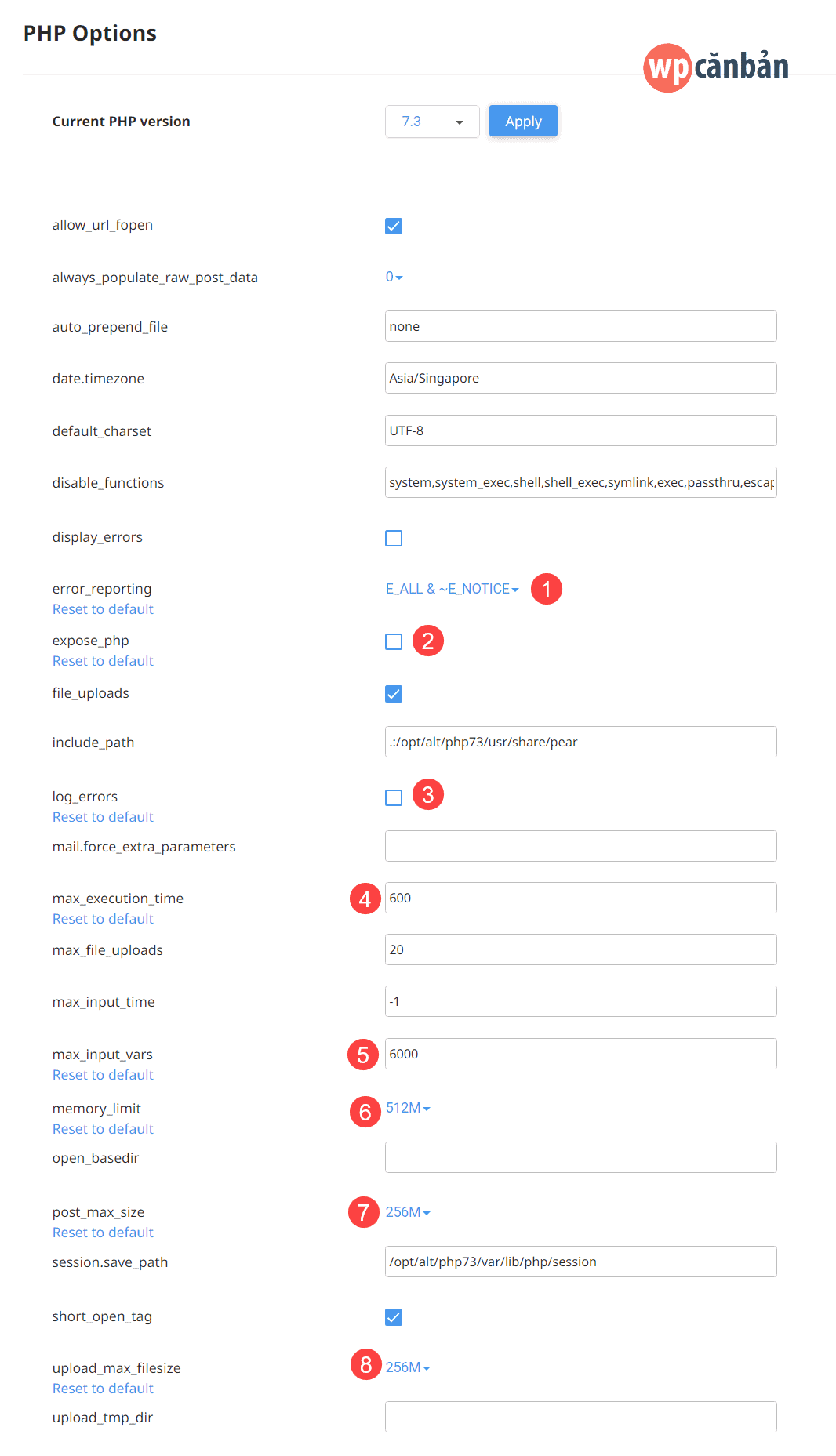
Tại đây, các bạn có thể thay đổi các thông số PHP theo nhu cầu của mình. Một vài thông số thường được chúng tôi sử dụng cho dịch vụ WordPress Hosting bao gồm:
max_execution_time: để ở mức600giây.max_input_time: để ở mức-1(không giới hạn) hoặc các bạn có thể để ở mức60giây.max_input_vars: để ở mức6000.memory_limit: để ở mức512Mtương đương với 512MB.post_max_size: để ở mức256Mtương đương với 256MB.upload_max_filesize: để ở mức256Mtương đương với 256MB. Giá trị này bị giới hạn bởipost_max_sizenên chúng tôi thường thiết lập nó bằng vớipost_max_size.
4. Truy cập website của bạn và kiểm tra xem giao diện cũng như các tính năng đã hoạt động bình thường hay chưa. Nếu rồi thì có nghĩa là các bạn đã nâng cấp PHP 7.3 thành công. Nếu có lỗi xảy ra, các bạn hãy kiểm tra error_log để xem theme hay plugin nào không tương thích. Trong trường hợp không thể khắc phục, các bạn chỉ cần chuyển về phiên bản PHP cũ là được.
Bạn đang sử dụng phiên bản PHP nào cho website WordPress của mình? Bạn đã nâng cấp PHP 7.3 chưa? Hãy chia sẻ với chúng tôi quan điểm và ý kiến của bạn trong khung bình luận bên dưới.
Nếu bạn thích bài viết này, hãy theo dõi blog của tôi để thường xuyên cập nhật những bài viết hay nhất, mới nhất nhé. Cảm ơn rất nhiều. :)





mình cũng mới lên PHP 7.3.4 cảm nhận cũng không có gì khác biệt lắm. Cám ơn bạn Trung Hiếu nhiều!
Nếu trước đó bạn đã dùng PHP 7.0, 7.1 hoặc 7.2 rồi thì sẽ không nhận thấy rõ sự khác biệt đâu. :D
Trước mình dùng php 7.2. Cám ơn Trung Hiếu nhiều, những bài viết của bạn rất tuyệt vời.
Mình dùng hawkhost, làm y thế này rồi về site check lại thấy vẫn ở 5.6, trong khi trên cpanel báo 7.3. Liên hệ support nó bảo trong trong .htacess files có dòng lệnh không cho ghi đè lên để cập nhật, nó chỉnh lại rồi mà mình update vẫn không được. Không biết bác nào gặp trường hợp như này rồi giúp mình với? :((
Link website của bạn là gì? Bạn đã xóa cache web và cache trình duyệt trước khi kiểm tra chưa?
Chào Bạn Trung Hiếu!
Mình cũng bị như bạn trên.
Trên Web Thông Báo: “WordPress phát hiện bạn đang sử dụng phiên bản PHP không an toàn.
PHP là gì và nó ảnh hưởng như nào đến trang web của tôi?”
– “WordPress 5.2.2 sử dụng giao diện xMag.
Running PHP version: 5.6.40”.
Còn CPanel mình làm như bạn và đã lên 7.3. “Current PHP version
7.3
PHP version
Set as current”. Nhưng trên web vẫn báo lỗi. Mình dùng Inet, web mình thanhhailand com
Bạn kiểm tra xem website có cache database không? Nếu không thì liên hệ với nhà cung cấp dịch vụ hosting để được hỗ trợ nhé.
Cái này là nâng cấp php 7.3 cho Cpanel chứ nhỉ :D
Nâng cấp cho WordPress. Bởi vì cấu hình PHP kia là cấu hình tối ưu dành cho mã nguồn WordPress. :P
Mình dùng bên PAViet Nam host. Mình chuyển qua PHP 7.3 là trang báo lỗi 500. Có cách nào kiểm tra lỗi là vì sao không bác.
Bạn bật debug trong wp-config.php lên và check error_log xem nó báo lỗi gì?
Cam on bac !
Cái quan trọng là lên rồi rủi bị lỗi có xuống 7.2 lại được không bạn ơi?
Xuống được mà bạn. Vào cPanel chuyển về 7.2 là được chứ có gì đâu, nếu trước đó bạn đang dùng 7.2 rồi, không cần thiết lập gì nữa cả.
Bữa cũng nâng lên 7.3, cuối cùng lỗi tè le phải chỉnh về 7.2 :(
Không liên quan cơ mà wpcanban không dùng kk start rating nữa hả a Hiếu!
Nhiều kẻ ghen ăn tức ở vào vote phá quá nên mình bỏ rồi. Thay thế bằng plugin khác, vẫn hiển thị 5 sao trên Google. :D
Hi, dùng cách này thì khỏi cần vote lun phải ko anh! Của e thì không còn hiện sao nữa luôn! Mạng phép đoán thử a đang dùng schema Pro thì phải. Hihi
Đúng ròi bạn. Mình dùng Schema Pro. :)
Đã làm được. Cảm ơn bạn.
Có ai dùng Flatsome mà nâng PHP lên 7.3 có bị quay vòng vòng ko nhỉ?
Flatsome hình như chưa hỗ trợ PHP 7.3?
Giờ bạn nâng lên PHP mấy cho Flatsome vậy TrungAZ
Anh bỏ AMP luôn rồi hả
Mình bỏ lâu rồi bạn. Thiếu thốn quá nhiều tính năng, trải nghiệm người dùng thấp.
Mình có nâng lên phiên bản php 7.3 cho một web bán hàng, và ko cảm nhận được tốc độ nhanh hơn bao nhiêu. Có khi nào do ngày thường nó nhanh quá rầu ko ta :v
———-
Chơi chớ để tham khảo cái bản tùy chỉnh các addon của bạn Hiếu về lắp vào xem sao.
Nhanh gì thì nhanh chứ tải trang cũng mất hơn 1 giây :P
máy em trang nhanh mấy cũng 2 s mới xong.
Thời gian tải nó còn phụ thuộc vào trình duyệt web, tốc độ internet và cấu hình của thiết bị nữa mà. =))
Phụ thuộc vào nhiều thứ nữa chứ mấy bác. Nhanh kiểu gì nhanh chứ cái mạng cùi mía thì thôi rồi.